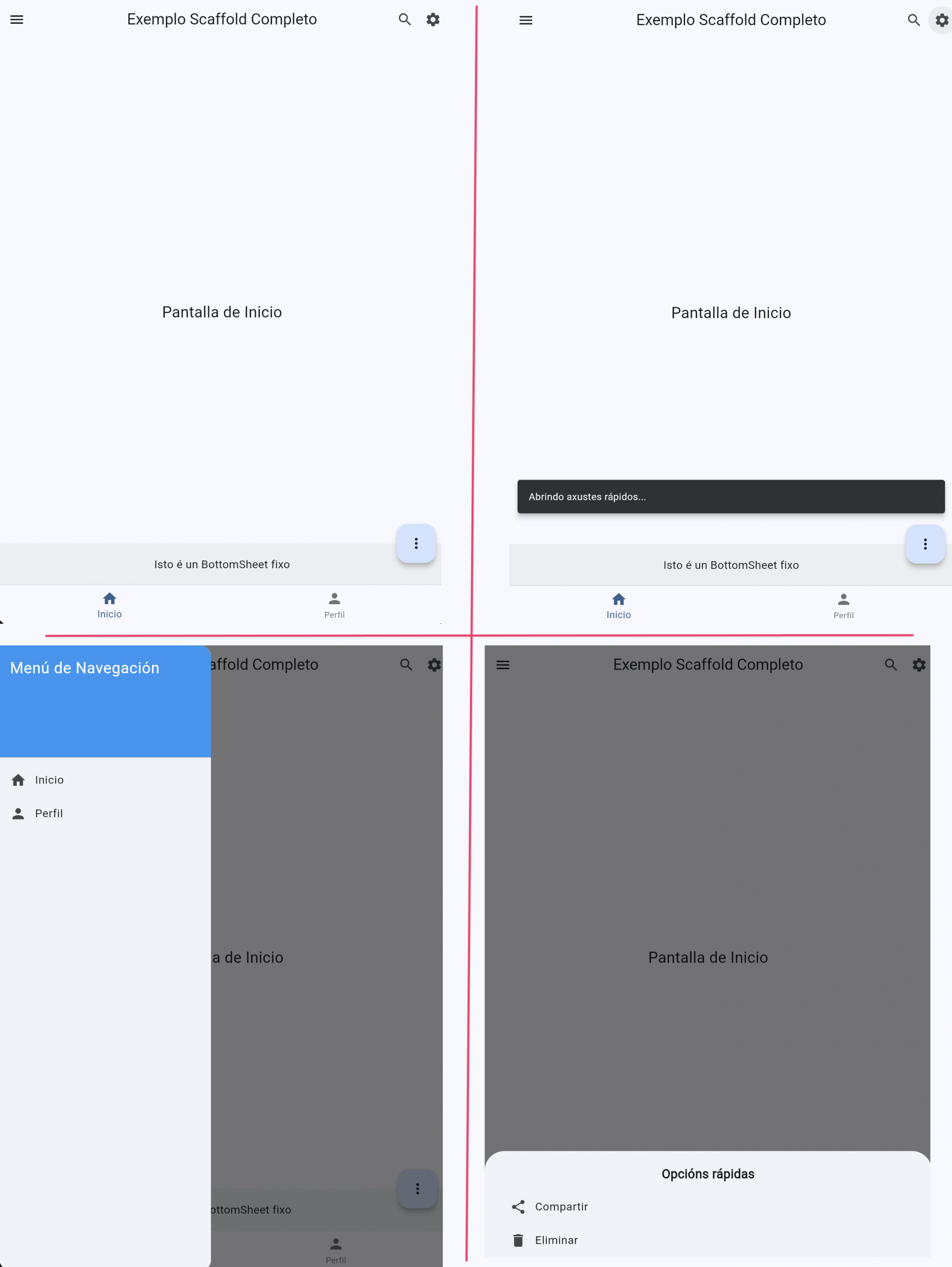- 🏗️ Exemplo de Scaffold básico
- 🧭 A AppBar: a barra superior da túa aplicación
- 🟢 FloatingActionButton e FloatingActionButtonLocation
- 🧭 A Drawer: o menú lateral en Flutter
- 🧭 A BottomNavigationBar: a barra de navegación inferior
- 🧭 bottomSheet: paneis que se deslizan dende abaixo
- 🧭 A SnackBar: mensaxes temporais na parte inferior da pantalla
- 📚 Recursos oficiais
- Exemplo práctico: Scaffold completo
Xa introducimos Scaffold como o esqueleto básico dunha pantalla de Material Design. Agora, imos explorar algúns dos seus outros compoñentes e propiedades útiles.
Scaffold proporciona a maioría dos patróns visuais de Material Design, incluíndo:
appBar: A barra superior da aplicación.body: Contido principal da pantalla.floatingActionButton: Un botón de acción flotante.floatingActionButtonLocation: Controla a posición dofloatingActionButton.drawer: Menú lateral. É un panel que se desliza dende o bordo da pantalla (normalmente á esquerda), común para menús de navegación.bottomNavigationBar: Unha barra inferior de navegación.bottomSheet: Un panel que se desliza dende a parte inferior da pantalla, útil para contido temporal.snackBar: Mensaxes temporais que aparecen na parte inferior da pantalla.
🏗️ Exemplo de Scaffold básico #
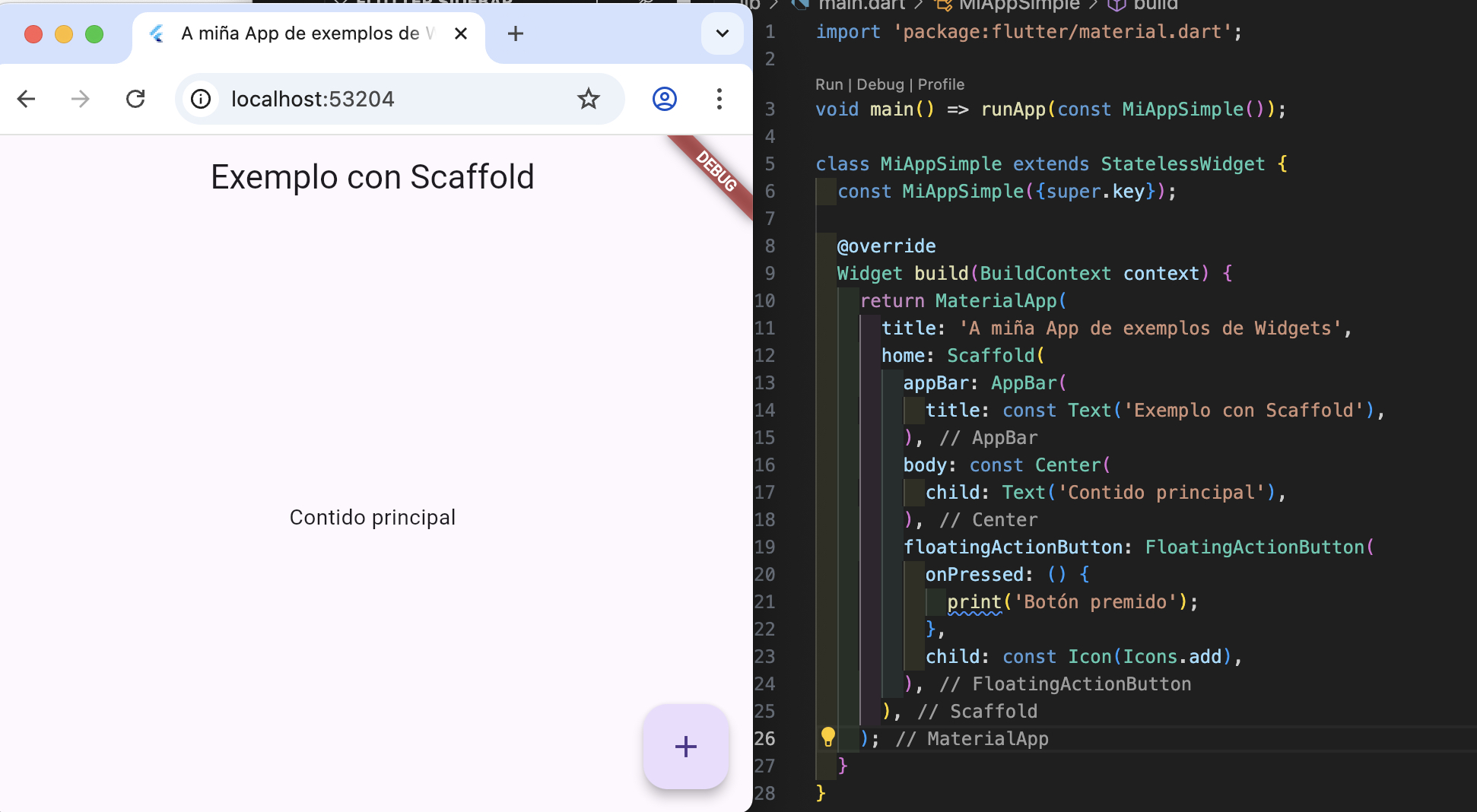
Scaffold(
appBar: AppBar(
title: const Text('Exemplo con Scaffold'),
),
body: const Center(
child: Text('Contido principal'),
),
floatingActionButton: FloatingActionButton(
onPressed: () {
print('Botón premido');
},
child: const Icon(Icons.add),
),
)
🧭 A AppBar: a barra superior da túa aplicación #
A AppBar é a barra que aparece na parte superior da pantalla nunha app de Material Design. Normalmente contén:
- Un título (nome da pantalla ou da app).
- Un botón de navegación (frecha de “atrás” ou menú tipo “hamburguesa”).
- Un conxunto de accións (icona de buscar, configurar, gardar, etc.).
Nun Scaffold, defínese coa propiedade appBar:
Scaffold(
appBar: AppBar(
title: const Text('Pantalla principal'),
),
body: const Center(
child: Text('Contido principal'),
),
);
🔍 Estrutura visual dunha AppBar #
De maneira esquemática, unha AppBar típica podería verse así:
leading: widget da esquerda (icona de menú, frecha de volver, avatar…).title: título principal da pantalla.actions: lista de widgets (normalmenteIconButton) á dereita.
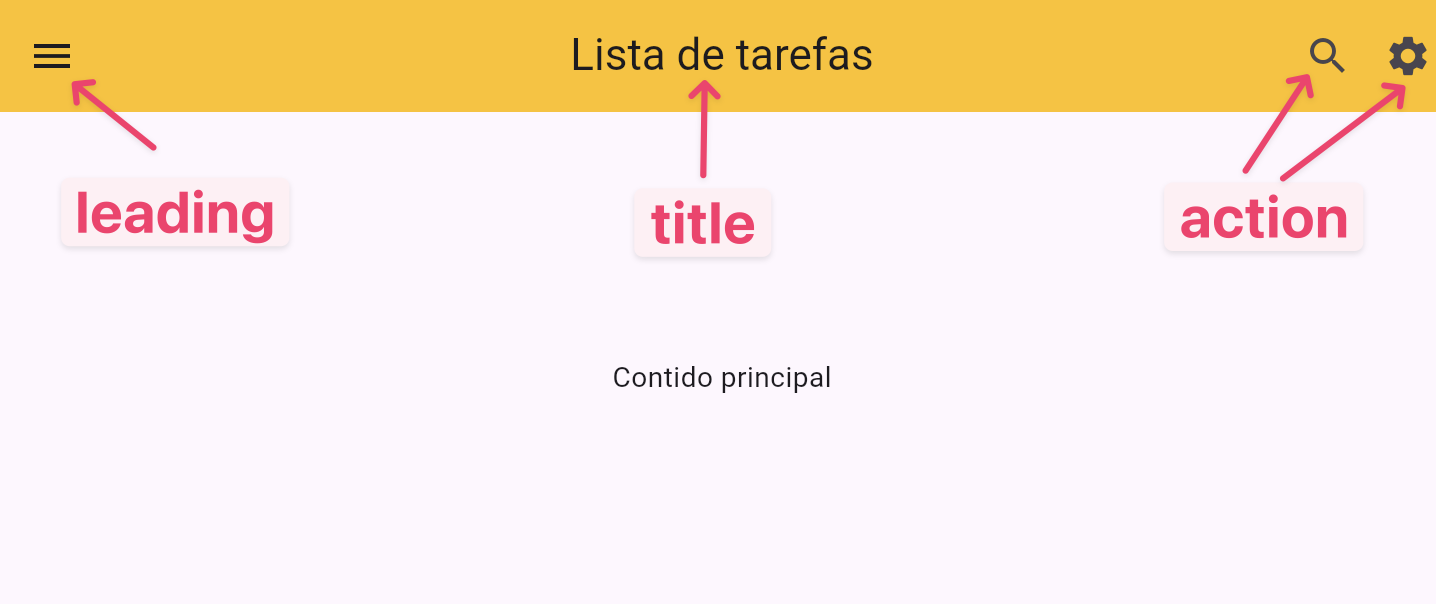
⚙️ Propiedades máis frecuentes de AppBar #
| Propiedade | Descrición | Exemplo |
|---|---|---|
title | Define o título da barra. Adoita ser un Text. | title: const Text('Inicio') |
centerTitle | Indica se o título vai centrado (true) ou aliñado á esquerda (false, por defecto en Android). | centerTitle: true |
leading | Widget que aparece á esquerda: icona de menú, frecha de voltar, avatar… Se non se indica, Flutter adoita poñer a frecha. | leading: IconButton(icon: Icon(Icons.menu), onPressed: ... ) |
actions | Lista de widgets á dereita (normalmente iconas de acción). | actions: [ IconButton(icon: Icon(Icons.search), onPressed: ... ) ] |
backgroundColor | Cor de fondo da AppBar. | backgroundColor: Colors.blue |
foregroundColor | Cor por defecto para texto e iconas da AppBar. | foregroundColor: Colors.white |
elevation | Sombra baixo a barra (máis ou menos “altura”). | elevation: 4 |
automaticallyImplyLeading | Se false, evita que Flutter engada automaticamente a frecha de voltar ou icona de menú. | automaticallyImplyLeading: false |
flexibleSpace | Zona flexible detrás do contido, útil para degradados, imaxes ou efectos de colapso. | flexibleSpace: Container(decoration: BoxDecoration(gradient: ...)) |
bottom | Widget que se coloca na parte inferior da AppBar, moi usado con TabBar. | bottom: TabBar(tabs: [...]) |
🧪 Exemplo: AppBar #
💡 Nota: neste exemplo aínda non creamos un menú de navegación real que se amosa no
leading; iso farémolo na seguinte sección empregando a propiedadedrawerdoScaffold.
🎨 Personalizar a AppBar co tema da app #
Aínda que podes configurar cada AppBar de forma individual, é habitual definir un estilo xeral no ThemeData da túa MaterialApp, usando appBarTheme. Por exemplo:
MaterialApp(
title: 'App co seu tema',
theme: ThemeData(
useMaterial3: true,
appBarTheme: const AppBarTheme(
backgroundColor: Colors.deepPurple,
foregroundColor: Colors.white,
centerTitle: true,
elevation: 2,
),
),
home: const MiPantallaPrincipal(),
);
Desta maneira, todas as AppBar da app herdan este estilo por defecto, e só tes que modificar propiedades concretas cando necesites algo especial.
🟢 FloatingActionButton e FloatingActionButtonLocation #
O floatingActionButton (FAB) é un dos elementos máis recoñecibles do deseño Material Design. É un botón circular que flota sobre o contido e que se usa para realizar a acción principal dunha pantalla (engadir, crear, escribir, etc.).
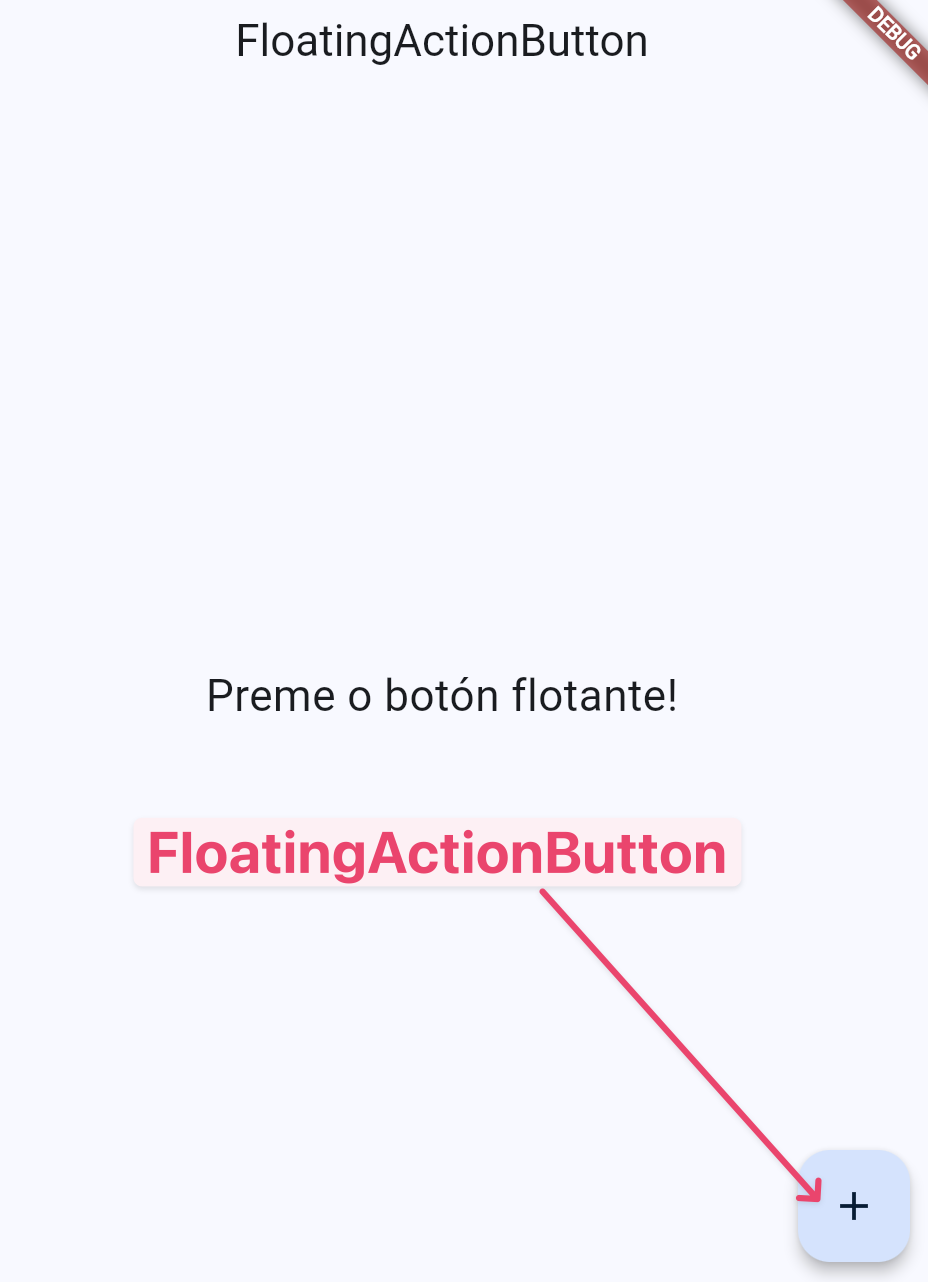
🚀 Que é o FloatingActionButton? #
É un botón flotante que aparece normalmente na esquina inferior dereita.
Adoita representar a acción máis importante dunha pantalla:
- Engadir un elemento novo
- Crear unha tarefa
- Escribir unha mensaxe
- Abrir un menú de accións
Exemplo básico:
floatingActionButton: FloatingActionButton(
onPressed: () {
print("FAB premido!");
},
child: const Icon(Icons.add),
)
⚙️ Propiedades importantes do FloatingActionButton #
| Propiedade | Para que serve |
|---|---|
onPressed | Acción ao premer o FAB (obrigatoria). |
child | Normalmente unha icona. |
tooltip | Texto que aparece ao manter o dedo enriba (accesibilidade). |
backgroundColor | Cor do botón. |
foregroundColor | Cor da icona. |
elevation | Sombra. |
shape | Forma do botón (circular, rectangular, pill…). |
Exemplo básico de FloatingActionButton #
floatingActionButton: FloatingActionButton(
onPressed: () {},
tooltip: 'Engadir tarefa',
backgroundColor: Colors.deepPurple,
foregroundColor: Colors.white,
elevation: 4,
child: const Icon(Icons.add),
),
📍 FloatingActionButtonLocation #
O FAB pode colocarse en diferentes puntos da pantalla. Flutter permite controlalo coa propiedade:
floatingActionButtonLocation: FloatingActionButtonLocation.endFloat,
As diferentes posicións posibles do FAB foron detalladas na sección previa dos apuntes.
🧪 Exemplo completo #
🎨 Consellos prácticos #
- Usa o FAB só para a acción principal da pantalla.
- Non abuses del: unha pantalla = un FAB.
- Se hai varias accións, considera usar un SpeedDial (expandir botón con máis opcións).
- Evita poñelo enriba de elementos interactivos importantes.
🧭 A Drawer: o menú lateral en Flutter #
O Drawer é un panel lateral que se desliza desde o bordo esquerdo da pantalla. É un patrón de navegación moi común en apps con moitas seccións ou categorías. Forma parte dos compoñentes estándar de Material Design e intégrase directamente no Scaffold.
🔹 Que é un Drawer? #
É un menú lateral oculto que aparece ao deslizar o dedo dende a esquerda ou ao premer o botón de menú (leading) na AppBar. Permite navegar entre pantallas da aplicación ou executar accións rápidas.
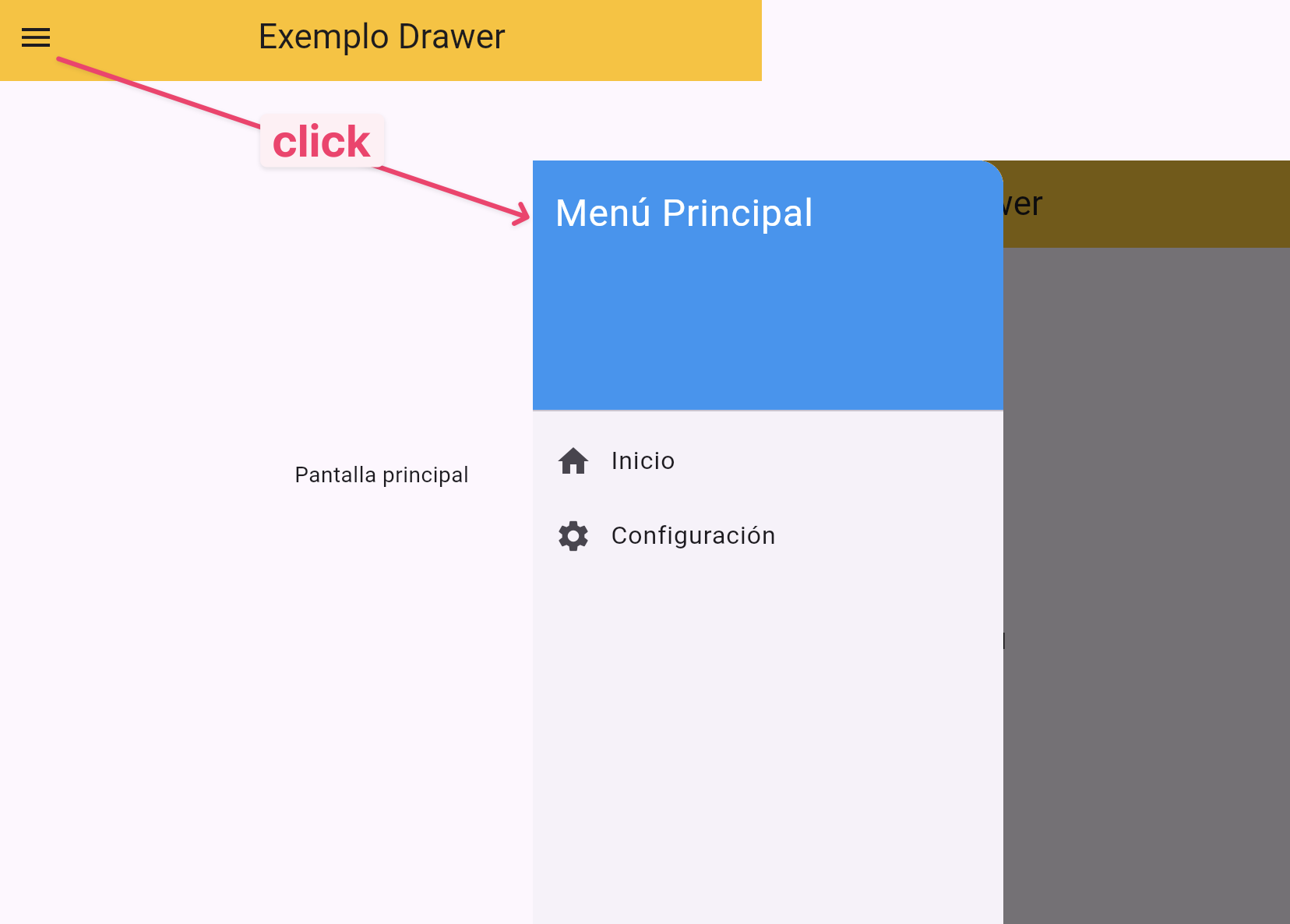
📌 Como se engade un Drawer? #
Dentro dun Scaffold basta con definir a propiedade:
drawer: Drawer(
child: ListView(
padding: EdgeInsets.zero,
children: [
DrawerHeader(
decoration: BoxDecoration(color: Colors.blue),
child: Text('Menú'),
),
ListTile(
leading: Icon(Icons.home),
title: Text('Inicio'),
onTap: () {
Navigator.pop(context); // Pecha o Drawer
},
),
],
),
),
🧱 Estrutura habitual dun Drawer #
| Elemento | Para que serve |
|---|---|
DrawerHeader | Zona superior do menú. Úsase para mostrar o nome da app, avatar, imaxe ou información do usuario. |
ListTile | Cada opción do menú. Pode incluír icono, título e acción ao premer. |
Divider | Liña separadora entre grupos de opcións. |
Navigator.pop | Pecha o Drawer despois de premer unha opción. |
🧪 Exemplo completo dun Drawer simple #
🔁 Drawer vs endDrawer #
Flutter tamén permite un menú lateral na dereita mediante:
endDrawer: Drawer(...)
Isto é útil cando:
- a app ten dous paneis de navegación,
- se quere separar “menú principal” e “opcións secundarias”,
- ou cando o deseño segue patróns RTL (right‑to‑left).
📝 Consellos prácticos #
- O
leadingdaAppBarmostra automaticamente o icono ☰ se hai undrawerdefinido. - Sempre que remates unha acción dentro do menú, chama a
Navigator.pop(context)para pechalo. - Para navegación avanzada, combina
DrawerconNavigator.push()ouGoRouter.
🧭 A BottomNavigationBar: a barra de navegación inferior #
A BottomNavigationBar é un dos patróns de navegación máis utilizados en Flutter. Permite que o usuario cambie entre diferentes seccións principais da app mediante iconas e textos situados na parte inferior da pantalla.
É especialmente útil cando:
- Tes entre 2 e 5 seccións principais.
- Queres que o usuario poida cambiar rapidamente entre pantallas.
- Precisas navegación persistente entre vistas.
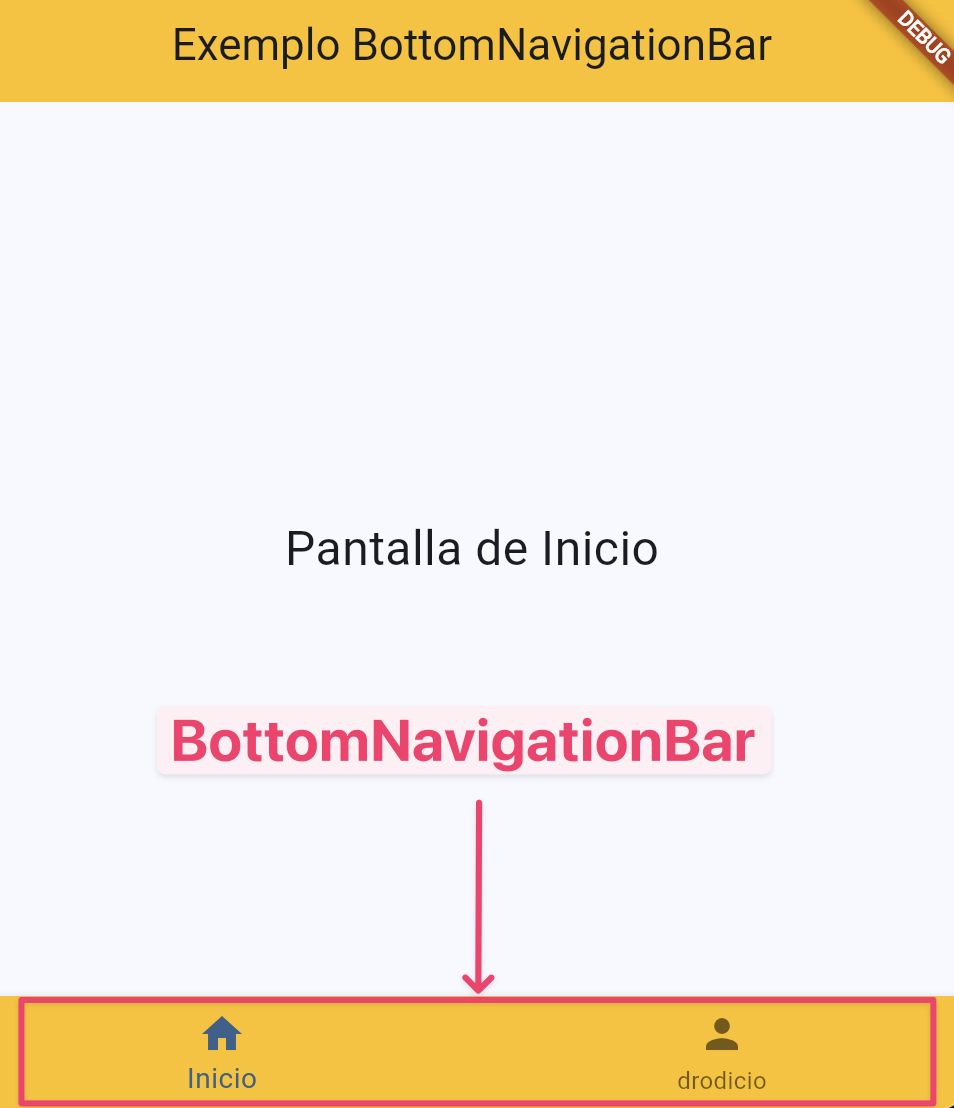
🔹 Como funciona a BottomNavigationBar #
Forma parte do Scaffold e defínese coa propiedade:
bottomNavigationBar: BottomNavigationBar(...)
⚠️ Nunha app con estado, adoita ir acompañada dun índice que identifica que pestana está activa:
int _indiceActual = 0;
⚙️ Propiedades máis importantes #
| Propiedade | Para que serve |
|---|---|
items | Lista de BottomNavigationBarItem que forman o menú. |
currentIndex | Indica cal é a pestana seleccionada. |
onTap | Callback que se executa ao premer unha pestana. |
type | Pode ser fixed ou shifting. shifting anímase ao cambiar, útil con 3+ opcións con cores diferentes. |
selectedItemColor | Cor dos elementos seleccionados. |
unselectedItemColor | Cor dos elementos non seleccionados. |
backgroundColor | Cor de fondo da barra. |
elevation | Sombra baixo a barra. |
📌 Exemplo básico dunha BottomNavigationBar #
Scaffold(
bottomNavigationBar: BottomNavigationBar(
currentIndex: _indiceActual,
onTap: (index) {
setState(() {
_indiceActual = index;
});
},
items: const [
BottomNavigationBarItem(
icon: Icon(Icons.home),
label: 'Inicio',
),
BottomNavigationBarItem(
icon: Icon(Icons.person),
label: 'Perfil',
),
],
),
);
🔁 Navegación condicionada polo índice #
Un patrón moi común:
Widget _construirPantalla() {
switch (_indiceActual) {
case 0:
return const PantallaInicio();
case 1:
return const PantallaMensaxes();
case 2:
return const PantallaAxustes();
default:
return const PantallaInicio();
}
}
E no Scaffold:
body: _construirPantalla(),
🎨 Consellos prácticos #
- Non uses máis de 5 elementos, xa que rompe as guías de Material Design.
- Se precisas navegación máis complexa, considera
NavigationBar(Material 3),NavigationRailouGoRouter. - Para apps grandes, combínase con IndexedStack para manter o estado das pantallas.
🧪 Exemplo completo #
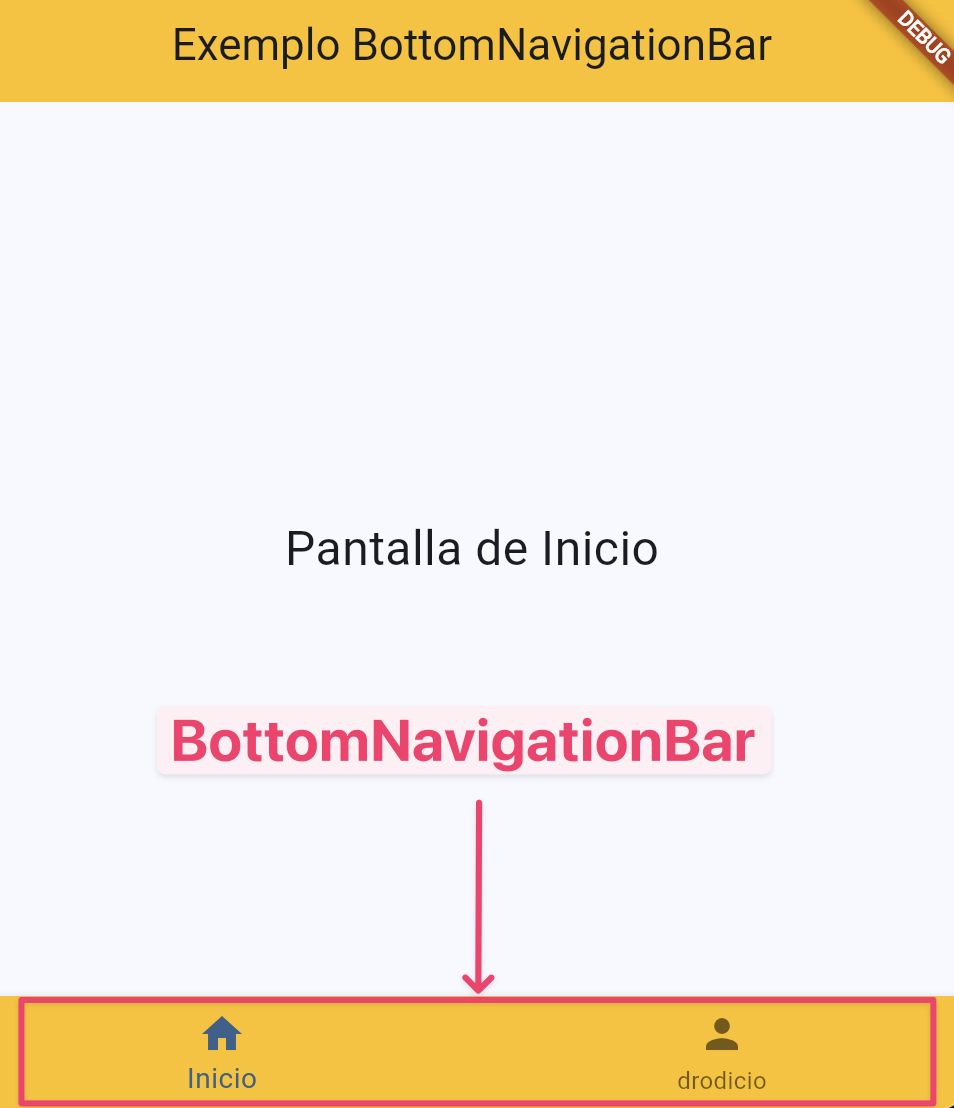
🧭 bottomSheet: paneis que se deslizan dende abaixo #
O bottomSheet é un compoñente de Material Design que aparece dende a parte inferior da pantalla. Úsase para mostrar contido adicional sen navegar a unha nova pantalla: opcións rápidas, formularios curtos, listas, información temporal, etc.
Flutter ofrece dúas variantes:
- Bottom Sheet fixo → permanece visible na parte inferior.
- Bottom Sheet modal → aparece sobre a interface e pode pecharse deslizando ou tocando fóra.
Aquí verás ambas opcións.
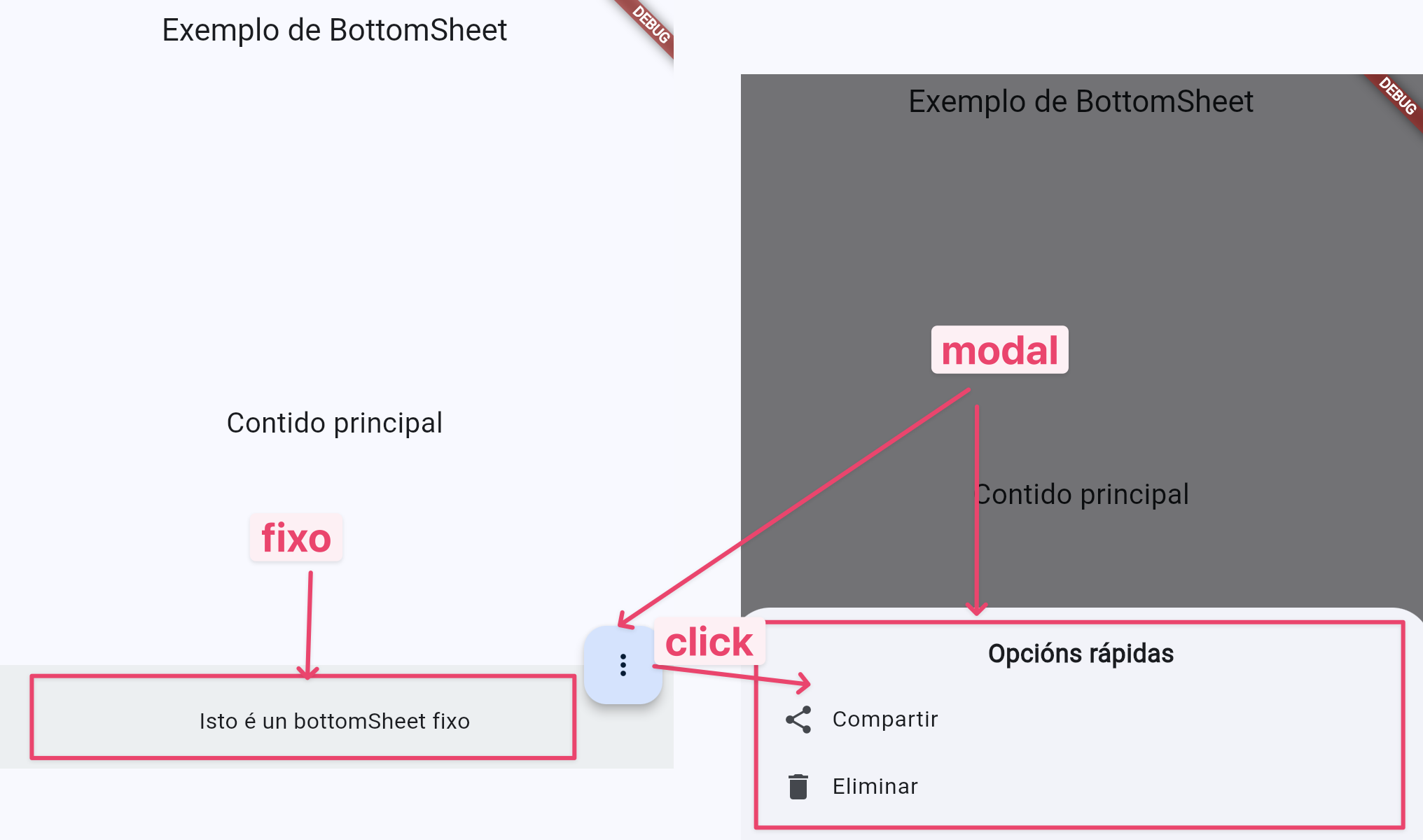
🔹 1. Bottom Sheet fixo (definido no Scaffold) #
É un panel que permanece ancorado na parte inferior da pantalla. Defínese coa propiedade bottomSheet do Scaffold.
Scaffold(
bottomSheet: Container(
color: Colors.blueGrey[50],
height: 80,
padding: const EdgeInsets.all(16),
child: const Center(
child: Text(
'Isto é un bottomSheet fixo',
style: TextStyle(fontSize: 16),
),
),
),
body: const Center(child: Text('Contido principal')),
);
📌 Características:
- Sempre visible.
- Non se pecha automaticamente.
- Non bloquea o contido principal.
🔹 2. Bottom Sheet modal (o máis usado) #
O modal bottom sheet é o tipo máis común. Aparece sobre todos os elementos e pode incluír listas, formularios, botóns, etc.
📝 Chámase mediante showModalBottomSheet, normalmente desde un botón:
FloatingActionButton(
child: const Icon(Icons.more_vert),
onPressed: () {
showModalBottomSheet(
context: context,
builder: (context) => Text("Texto do modal"),
);
},
)
🔎 Nota: O exemplo anterior é o máis simple posible e funciona correctamente, pero o modal aparecerá moi pequeno porque só contén un
Text. En aplicacións reais adoita usarse unContainerou unhaColumnpara ofrecer unha presentación máis clara e cómoda:
FloatingActionButton(
child: const Icon(Icons.more_vert),
onPressed: () {
showModalBottomSheet(
context: context,
builder: (context) {
return Container(
padding: const EdgeInsets.all(20),
child: Column(
mainAxisSize: MainAxisSize.min, // O modal adapta a altura ao contido
children: const [
Text(
'Opcións rápidas',
style: TextStyle(fontSize: 18, fontWeight: FontWeight.bold),
),
SizedBox(height: 10),
ListTile(
leading: Icon(Icons.share),
title: Text('Compartir'),
),
ListTile(
leading: Icon(Icons.delete),
title: Text('Eliminar'),
),
],
),
);
},
);
},
)
🔧 Propiedades útiles en showModalBottomSheet #
| Propiedade | Para que serve |
|---|---|
isScrollControlled | Permite que o panel ocupe máis altura (ata pantalla completa). |
shape | Para bordes redondeados. |
backgroundColor | Define a cor do panel. |
enableDrag | Permite pechar arrastrando. |
🧪 Exemplo completo #
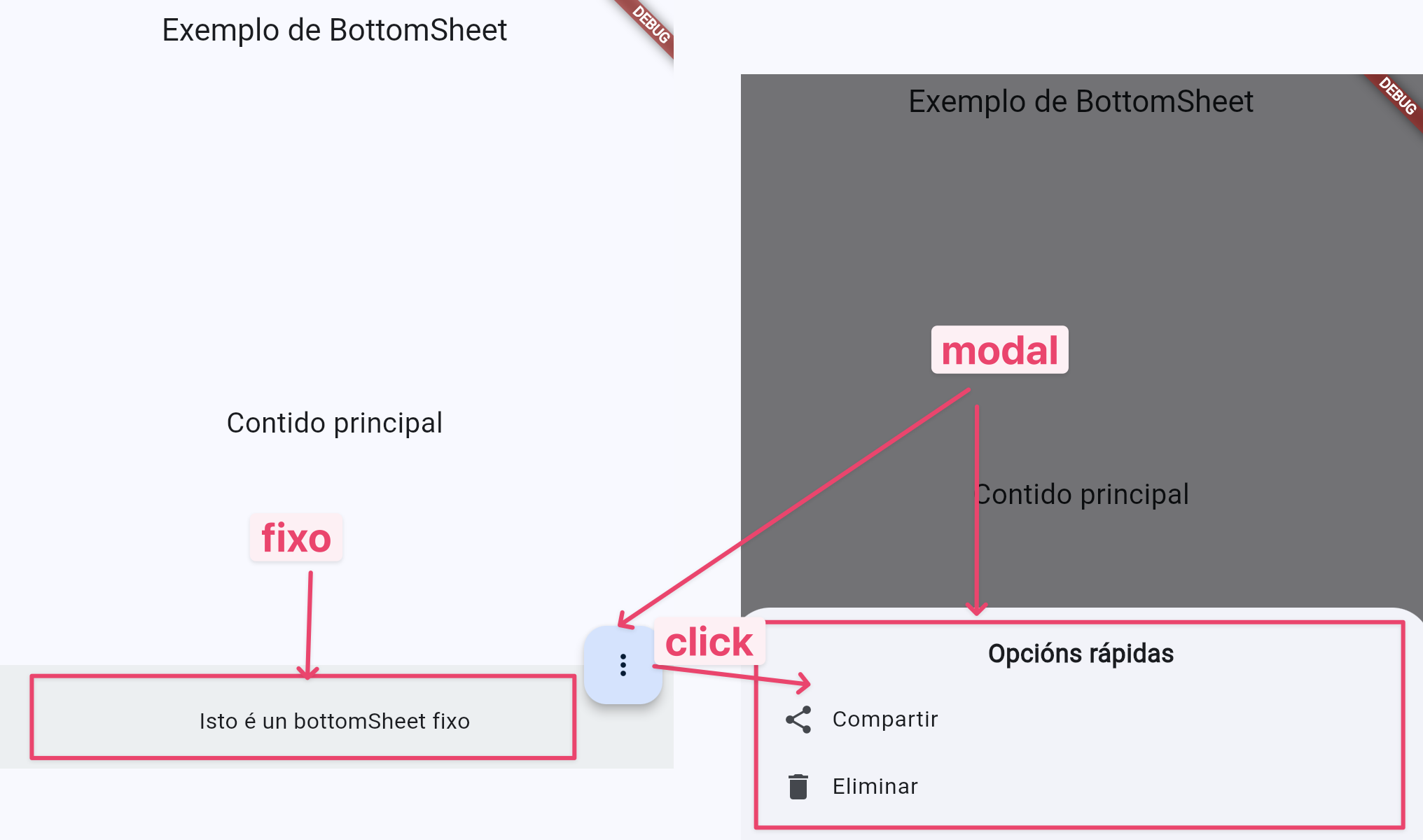
Este patrón é perfecto para listas longas, menús complexos ou filtros.
🎨 Consellos de uso #
- Usa bottom sheets para accións rápidas ou contidos complementarios.
- Se o contido é grande, activa
isScrollControlled. - Non abuses dos bottom sheets fixos: poden restar espazo ao contido.
- O modal é máis natural para interaccións temporais.
🧭 A SnackBar: mensaxes temporais na parte inferior da pantalla #
A SnackBar é un dos mecanismos máis sinxelos e efectivos para mostrar mensaxes informativas ao usuario nunha app Flutter.
Aparece de forma temporal na parte inferior da pantalla e desaparece automaticamente tras uns segundos.
Úsase para:
- Informar do resultado dunha acción (gardado, borrado…)
- Mostrar erros rápidos
- Dar feedback inmediato sen interromper o fluxo da app
- Ofrecer accións rápidas (ex: Desfacer)

🔹 Como se mostra unha SnackBar? #
As SnackBar non son unha propiedade directa do Scaffold.
Para amosalas, Flutter usa o ScaffoldMessenger, que é o encargado de xestionalas.
A forma máis simple:
ScaffoldMessenger.of(context).showSnackBar(
const SnackBar(
content: Text('Isto é unha SnackBar!'),
),
);
🔍 Estrutura dunha SnackBar #
Unha SnackBar adoita incluír:
- content → texto principal
- action → botón opcional
- duration → tempo que permanece visible
- behavior → comportamento (fixo ou flotante)
📌 Exemplo básico usando un botón #
ElevatedButton(
onPressed: () {
ScaffoldMessenger.of(context).showSnackBar(
const SnackBar(
content: Text('Operación realizada correctamente!'),
),
);
},
child: const Text('Mostrar SnackBar'),
)
⭐ Exemplo cunha acción (botón dentro da SnackBar) #
ScaffoldMessenger.of(context).showSnackBar(
SnackBar(
content: const Text('Elemento eliminado'),
action: SnackBarAction(
label: 'Desfacer',
onPressed: () {
// Lóxica para desfacer
},
),
),
);
🎨 Personalizar unha SnackBar #
SnackBar(
content: const Text('Aviso importante'),
duration: const Duration(seconds: 3),
backgroundColor: Colors.deepPurple,
behavior: SnackBarBehavior.floating,
margin: const EdgeInsets.all(16),
shape: RoundedRectangleBorder(
borderRadius: BorderRadius.circular(12),
),
)
🧪 App simple de exemplo #

📎 Consellos prácticos #
- Non uses SnackBars para mensaxes moi longas → mellor un diálogo.
- Non mostres SnackBars repetidamente ao navegar entre pantallas.
📝 Resumo #
| Compoñente | Para que serve |
|---|---|
SnackBar | Mensaxe temporal que aparece abaixo ou flotando |
ScaffoldMessenger | Controla e amosa SnackBars en pantalla |
SnackBarAction | Engade botóns rápidos como “Desfacer” |
📚 Recursos oficiais #
Exemplo práctico: Scaffold completo #
Imos crear unha aplicación que mostre un Scaffold co visto nesta sección.